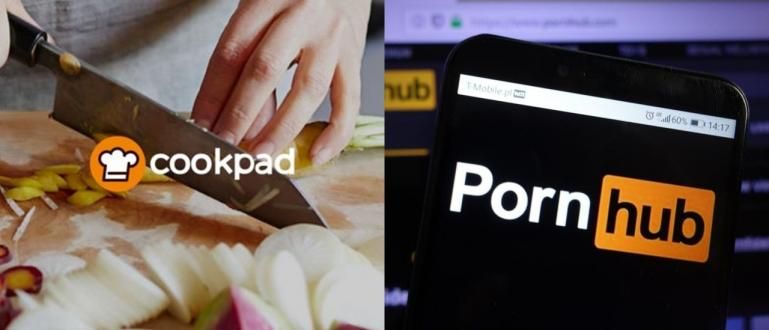Pingin دستاویز ٹائپنگ محترمہ کیا آپ کا کلام صاف ستھرا ہے؟ آئیے دیکھتے ہیں کہ ورڈ میں فریم کو محترمہ کے تمام ورژنز میں سب سے آسان اور عملی ترین بنانے کا طریقہ۔ الفاظ۔
مائیکروسافٹ ورڈ آج تقریباً تمام لیپ ٹاپس اور کمپیوٹرز پر سب سے اہم پروگرام بن چکا ہے۔ ورڈ پروسیسنگ پروگرام کے طور پر اس کا فنکشن اب بھی مماثل نہیں ہوسکتا ہے۔ سافٹ ویئر دوسرے
مائیکروسافٹ ورڈ میں پیش کردہ بہت سی خصوصیات بہت سے لوگوں کو مسحور کرتی ہیں، اور استعمال کرنے سے گریزاں ہیں۔ سافٹ ویئر دوسرے لفظ پروسیسرز آج تک۔
یہ صرف پیداواری خصوصیات نہیں بنتی ہیں۔ جھلکیاں MS. لفظ، جمالیاتی خصوصیات جیسے فریم اس ایک پروگرام میں پیش کرنے میں پیچھے نہیں رہیں گے۔
آپ میں سے ان لوگوں کے لیے جو آپ کی بنائی ہوئی دستاویز کو زیادہ دلچسپ بنانا چاہتے ہیں، اس بار جاکا بات کریں گے کہ ورڈ میں ایک فریم کیسے بنایا جائے۔
مائیکروسافٹ ورڈ میں فریم کیسے بنائیں
مائیکروسافٹ ورڈ میں فریم یا بارڈر فیچر کافی عرصے سے موجود ہے۔ یہ خصوصیات بہت ہیں۔ صفحہ کو سجانے کے لیے استعمال کیا جاتا ہے۔ احاطہ اس کے ساتھ ساتھ دیگر جمالیاتی شیٹ ٹائپنگ کے مقاصد کے لیے۔
اس کی قابل موجودگی ٹائپنگ شیٹ کی ظاہری شکل کو خوبصورت بنائیں، فریم بنانا ان اعلیٰ خصوصیات میں سے ایک بن جاتا ہے جو اکثر کاموں کو صاف اور پرکشش بنانے کے لیے استعمال کیا جاتا ہے۔
محترمہ کے بہت سے ورژن کے ساتھ۔ لفظ انڈونیشیا میں استعمال ہوتا ہے، اس بار جاکا کئی ورژن میں مائیکروسافٹ ورڈ میں فریم بنانے کے طریقہ پر بات کریں گے۔
محترمہ سے شروع لفظ 2007 سے محترمہ Word 2016 میں، Jaka ہر چیز پر تفصیل سے بات کرے گا کہ ٹائپنگ شیٹ پر فریم فیچر کو کیسے استعمال کیا جائے۔
ورڈ 2007 میں فریم کیسے بنائیں
اگرچہ یہ کافی پرانا ورژن ہے، Microsoft Word 2007 انڈونیشیا میں اب بھی بڑے پیمانے پر استعمال کیا جاتا ہے.
مائیکروسافٹ ورڈ کے صارفین جو محسوس کرتے ہیں کہ محترمہ۔ لفظ 2007 اب بھی ان کی ضروریات کو پورا کرنے کے لیے استعمال کیا جا سکتا ہے۔بہت سے لوگ ایسا کرنے سے گریزاں ہیں۔ اپ گریڈ اوپر والے ورژن تک۔
اس لیے، اس بار جاکا اپنے وفادار صارفین کے لیے ورڈ 2007 میں فریم بنانے کے طریقے پر بحث جاری رکھے گا، اور یہاں مکمل اقدامات ہیں۔
مرحلہ نمبر 1 - محترمہ پروگرام کھولیں۔ لفظ اور مینو درج کریں۔ صفحہ لے آؤٹ.
مرحلہ 2 - مینو پر صفحہ لے آؤٹ منتخب کریں صفحہ بارڈرز اگلی سلیکشن ونڈو کو ظاہر کرنے کے لیے۔ یہاں آپ اپنی مرضی کے مطابق بارڈر کی ظاہری شکل ترتیب دے سکتے ہیں۔

- مرحلہ 3 - مزید اختیارات ظاہر کرنے کے لیے کلک کریں۔ اختیارات مینو پر صفحہ بارڈرز. یہاں آپ جس فریم کو بنانا چاہتے ہیں اس کے محل وقوع کے حوالے سے مزید اختیارات سیٹ کر سکتے ہیں۔ اگر یہ کافی ہے تو ٹھیک ہے پر کلک کریں۔

اس طرح ٹائپنگ دستاویز کی ظاہری شکل فوری طور پر بدل جائے گی۔ اگر دکھایا گیا فریم درست نہیں لگتا ہے تو آپ اوپر کے مراحل کو دہرا سکتے ہیں۔
مائیکروسافٹ ورڈ 2010 میں فریم کیسے بنائیں
Word 2007 کے علاوہ، Microsoft Word 2010 اب بھی انڈونیشیا میں بڑے پیمانے پر استعمال ہوتا ہے۔ وہ نظر سادہ اور بھی کافی مکمل خصوصیات آج بھی بہت سے لوگوں کو محبت میں گرفتار کر دیا۔
یہ ورژن مختلف جمالیاتی خصوصیات کو بھی سپورٹ کرتا ہے، بشمول فریم۔ لہذا، ApkVenue مائیکروسافٹ ورڈ 2010 میں فریم بنانے کے طریقے پر بھی بات کرے گا۔
یہاں کچھ اقدامات ہیں جو آپ محترمہ میں فریم بنانے اور اس میں ترمیم کرنے کے لیے اٹھا سکتے ہیں۔ لفظ 2010۔
مرحلہ نمبر 1 - مائیکروسافٹ ورڈ پروگرام کھولیں، اور مینو میں داخل ہوں۔ صفحہ لے آؤٹ.
مرحلہ 2 - مینو پر صفحہ لے آؤٹ منتخب کریں صفحہ بارڈرز بارڈرز اور شیڈنگ ونڈو کو ظاہر کرنے کے لیے۔

- مرحلہ 3 - اپنی مرضی کے مطابق فریم کی قسم، ظاہری شکل، رنگ، موٹائی، اور یہاں تک کہ بارڈر کی شکل کے حوالے سے مزید ترتیبات بنائیں۔ ختم ہونے پر کلک کریں۔ ٹھیک ہے.

فریم مینو میں مختلف سیٹنگز ہیں جنہیں آپ ایڈجسٹ کر سکتے ہیں۔ یہاں، آپ اپنی تخیل اور ضروریات کے مطابق فریم بنانے کے لیے آزاد ہیں۔
آپ بھی دیکھ سکتے ہیں۔ پیش نظارہ فریم کی ترتیبات جو آپ کالم پر کرتے ہیں۔ بارڈرز اور شیڈنگ، تاکہ ایڈجسٹمنٹ کے لیے فریم ایڈجسٹمنٹ ونڈو کو آگے پیچھے نہ کھولیں اور بند کریں۔
ورڈ 2013 میں فریم کیسے بنائیں
مائیکروسافٹ ورڈ کا اگلا ورژن جس پر ApkVenue بحث کرے گا وہ ہے محترمہ۔ لفظ 2013۔ اس ورژن سے، مائیکروسافٹ ورڈ کی ظاہری شکل یکسر تبدیل ہونے لگی، ڈھلنے کا انداز سادہ اور minimalist.
اس ورژن میں مینو بھی مختلف نظر آتا ہے۔ پچھلے ورژن کے ساتھ، لیکن پریشان ہونے کی کوئی ضرورت نہیں ہے کیونکہ jaka یہاں مکمل طور پر ورڈ 2013 میں فریم بنانے کے طریقہ پر بھی بات کرے گا۔
اس میں زیادہ وقت نہیں لگتا، آپ جس ٹائپنگ شیٹ پر کام کر رہے ہیں اس پر فریم یا بارڈر کی ظاہری شکل سیٹ کرنے کے لیے آپ یہاں کچھ اقدامات کر سکتے ہیں۔
مرحلہ نمبر 1 - مائیکروسافٹ ورلڈ پروگرام کھولیں، اور مینو میں داخل ہوں۔ ڈیزائن.
مرحلہ 2 - مینو میں ڈیزائن منتخب کریں _صفحہ کی سرحدیں فریم سیٹنگ ونڈو کھولنے کے لیے۔

- مرحلہ 3 ایک بار فریم سیٹنگز ونڈو کھلنے کے بعد، اپنی انفرادی ضروریات کی بنیاد پر ایڈجسٹمنٹ کریں۔

اب بھی وہی ہے جیسا کہ پچھلے ورژن میں، مینو پر بارڈرز اور شیڈنگ آپ بارڈر کی قسم، رنگ، موٹائی اور دیگر چھوٹی تفصیلات تبدیل کر سکتے ہیں۔
یہاں آپ اپنی مرضی کے مطابق تخلیقی ہو سکتے ہیں۔ آپ اس طریقہ کو ورڈ میں دعوتی فریم بنانے کے طریقے کے طور پر بھی استعمال کر سکتے ہیں، کیونکہ بنیادی طور پر اصول اب بھی وہی ہے۔
ورڈ 2016 میں فریم کیسے بنائیں
آخری ورژن جس پر ApkVenue فریم بنانے کے عمل کے بارے میں بات کرے گا وہ Microsoft Word 2016 ہے۔ یہ ورژن نسبتاً نیا ورژن ہے، اور پہلے سے ہی انڈونیشیا میں بڑے پیمانے پر استعمال کیا جاتا ہے.
ظاہری شکل کے لحاظ سے، ورڈ 2016 اور 2013 میں ایک جیسی عمومی شکل ہے۔ ظاہری شکل اور ڈیزائن کے لحاظ سے کوئی خاص فرق نہیں ہے۔
اس کے باوجود، بالکل نیا ورژن بہتر اور زیادہ جدید خصوصیات ہیں اس کے علاوہ، اور فریم کی خصوصیت بھی اس ورژن میں شامل ہے۔
ورڈ 2016 میں فریم بنانے کے طریقہ کے سلسلے میں آپ یہ اقدامات کر سکتے ہیں۔
- مرحلہ نمبر 1 - مائیکروسافٹ ورڈ پروگرام کھولیں، پھر مینو میں داخل ہوں۔ ڈیزائن.

- مرحلہ 2 - مینو پر ڈیزائن کلک کریں صفحہ بارڈرز اگلی سلیکشن ونڈو کو ظاہر کرنے کے لیے۔

- مرحلہ 3 - آپ اس نئی ونڈو میں ضروری ایڈجسٹمنٹ اور سیٹنگز کر سکتے ہیں جیسے کہ ڈیزائن، رنگ، اور فریم کے لے آؤٹ کو بھی تبدیل کرنا۔

درحقیقت، سیٹنگ اور فریم ڈیزائن کی خصوصیات جو محترمہ نے پیش کی ہیں۔ ورڈ 2016 پچھلے ورژن سے بہت زیادہ مختلف نہیں ہے۔
اس کے باوجود، آپ صفحہ نمبر اور دیگر عناصر کے ساتھ مل کر دستاویز کی ظاہری شکل کو بڑھانے کے لیے اب بھی فریم کا استعمال کر سکتے ہیں۔
مائیکروسافٹ ورڈ کے 4 ورژن میں ورڈ میں ایک فریم بنانے کا طریقہ یہ ہے کہ آپ ٹائپنگ پیج کو مزید پرکشش بنانے کے لیے مشق کر سکتے ہیں۔
اگرچہ یہ صرف ایک جمالیاتی اضافے کے طور پر کام کرتا ہے، یہ خصوصیت اب بھی آپ کے لیے لازمی ہے کہ آپ مختلف قسم کے کاموں میں مہارت حاصل کریں کیونکہ آپ کو بعد میں موصول ہو سکتا ہے۔
امید ہے کہ ApkVenue نے اس بار جو معلومات شیئر کی ہیں وہ آپ سب کے لیے کارآمد ثابت ہوں گی، اور اگلے مضامین میں دوبارہ ملیں گے۔
کے بارے میں مضامین بھی پڑھیں MS. لفظ یا سے دوسرے دلچسپ مضامین Restu Wibowo.